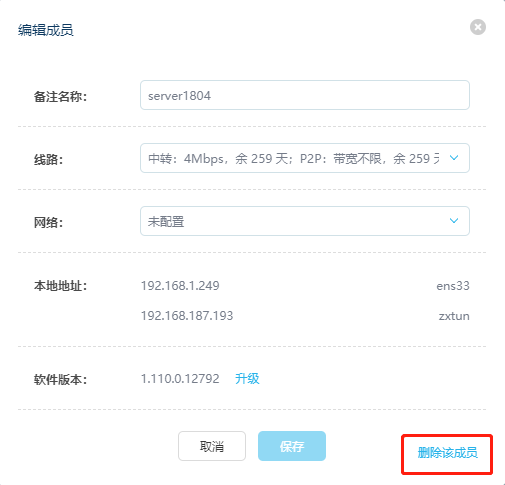添加哲西云盒
根据哲西云盒的说明书,将哲西云盒接入内网。在哲西云盒的指示灯为绿色之后,点击“添加哲西云盒”按钮进行添加操作。如果你是在与哲西云盒相同的内网访问的决明子控制台,一般情况下,系统会自动显示该内网的哲西云盒序列号。直接点击“确认”按钮即可。如果系统没有自动发现内网中的哲西云盒,则需要手工输入盒体上的序列号。
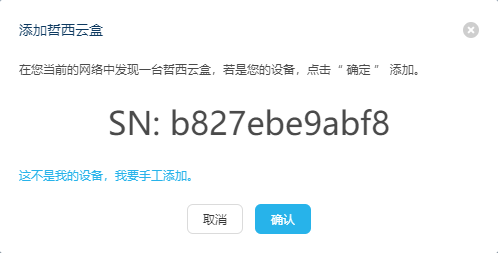
添加完哲西云盒之后,如果账号下只有一个默认网络并且账号下存在剩余设备线路授权,添加完哲西云盒之后,系统会自动尝试赋予设备线路授权并加入到默认网络中参与组网。并且,系统默认总是会把设备所在的内网网段加入到组网网络的资源池中。更多详情可参见“网络设备”一节中的相关描述。
添加设备
这里的“设备”实际是指安装了 Ubuntu,CentOS,OpenWRT 系统的服务器或开发板。在这些系统中,安装组网软件后可以让它们变成组网设备,这与这些系统拥有特殊的路由功能有关。它的角色与哲西云盒完全相同,能将它所在的整个内网加入到组网中,这意味着,内网中的其他设备无需安装任何软件即可参与组网。相比而言,在 Windows 或 macOS 上安装组网软件后,只能将这一台电脑参与组网。
可根据“安装决明子客户端”中的相关指引安装组网软件。
安装客户端
可以在 Windows 和 macOS 上安装组网软件,让这一台电脑参与组网。可根据“安装决明子客户端”中的相关指引安装客户端软件。
编辑成员
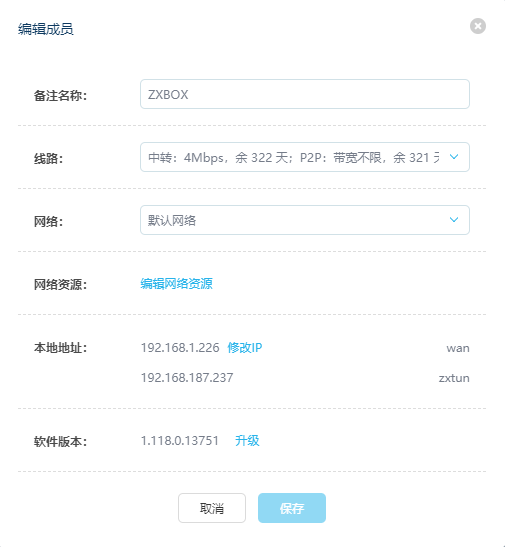
备注名称,哲西云盒的默认设备名称是相同的,可对它进行备注,命名为有意义的名字。
线路,设备使用的组网线路授权。可以切换线路授权,或者将线路授权空出来给其他设备使用。当切换授权后,线路将使用新的授权属性。
网络,设备当前参与组网的网络名称。切换后,设备将参与其他组网,或者不让它参与任何组网。
网络资源,默认情况下,组网设备总是会将它所在的内网添加到组网中。但,组网设备所在的用户内网,可能存在多个完全互联互通的内网,它们属于不同的网段。此时,可手工将这些内网添加到网络资源池中,共同参与组网。在此处添加的网络资源,将可以被其他组网成员访问。系统支持通过网络号/掩码的形式添加网络资源,如 192.168.1.0/255.255.255.0,也支持 IP 地址/掩码的形式,如:192.168.1.10/255.255.255.0,系统会自动计算网络号。
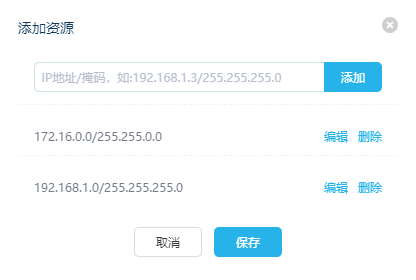
本地地址修改 IP,哲西云盒在添加时只支持通过 dhcp 网络联网的内网。但对部分用户来说,不总是存在 dhcp 环境,此处,可以修改云盒的 IP 地址为静态 IP。填写完相关参数,保存即可。(注:只有哲西云盒才有在 web 控制台修改 IP 的功能)
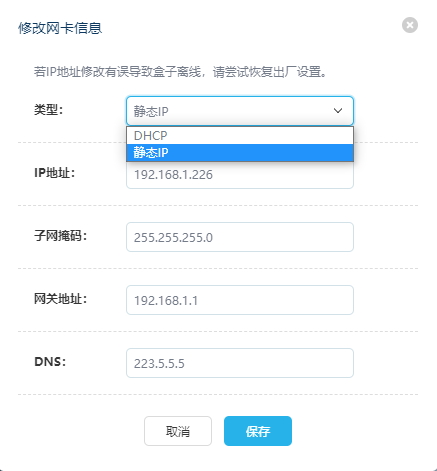
版本升级,在系统更新组网软件的版本之后,可在 web 对其进行升级。用户点击“升级”按钮之后,管理控制台会通知客户端执行升级操作。该操作是后台静默完成的,在升级时,组网软件会退出服务重启,该设备范围内的网络资源将短暂的无法访问,之后会自动重新参与组网。
删除成员,手工将组网成员从组网中移除,并等待成员离线之后,点击该成员的图标,此时在右下角会出现“删除该成员”的按钮,点击后可将成员删除。